Details
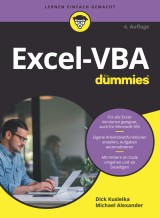
Excel-VBA für Dummies
Für Dummies 4. Auflage
|
18,99 € |
|
| Verlag: | Wiley-VCH |
| Format: | EPUB |
| Veröffentl.: | 25.05.2022 |
| ISBN/EAN: | 9783527838127 |
| Sprache: | deutsch |
| Anzahl Seiten: | 432 |
DRM-geschütztes eBook, Sie benötigen z.B. Adobe Digital Editions und eine Adobe ID zum Lesen.
Beschreibungen
Um noch mehr aus Excel herauszuholen, sind Kenntnisse der VBA-Programmierung von großem Vorteil: Dann können Sie Excel auf Ihre Bedürfnisse zuschneiden und langweilige Routinearbeiten automatisieren. Dieses Buch zeigt Ihnen zunächst den Umgang mit dem VBA-Editor und gibt einen Einblick in die wichtigsten Programmiertechniken, wie Sie Fehler beseitigen, Range-Objekte einsetzen und den Programmfluss steuern. Lernen Sie dann die vielfältigen Programmiermöglichkeiten kennen. Alle Beispielprogramme und Arbeitsblätter stehen zum Download zur Verfügung. Sie werden staunen: Mit VBA können Sie sich selbst Dialogboxen, Werkzeugleisten und Menüs schneidern. Und das schon nach kurzer Zeit!
<p>Über den Autor 9</p> <p><b>Einführung</b> <b>25</b></p> <p>Über dieses Buch 25</p> <p>Konventionen in diesem Buch 26</p> <p>Makrosicherheit 27</p> <p>Törichte Annahmen über die Leser 28</p> <p>Symbole, die in diesem Buch verwendet werden 29</p> <p>Wie es weitergeht 29</p> <p><b>Teil I: Excel VBA – die ersten Schritte</b> <b>31</b></p> <p><b>Kapitel 1 VBA kennenlernen</b> <b>33</b></p> <p>Die VBA-Grundlagen verstehen 33</p> <p>Wissen, was mit VBA möglich ist 34</p> <p>Text einfügen 35</p> <p>Eine häufig ausgeführte Aufgabe automatisieren 35</p> <p>Automatisierung wiederholter Operationen 35</p> <p>Einen benutzerdefinierten Befehl anlegen 35</p> <p>Eine benutzerdefinierte Schaltfläche erstellen 36</p> <p>Neue Funktionen für die Arbeitsmappe entwickeln 36</p> <p>Benutzerdefinierte Add-Ins für Excel erstellen 36</p> <p>Das meiste aus VBA herausholen 36</p> <p>Wissen, was VBA am besten kann 36</p> <p>Erkennen, welche Nachteile die Verwendung von VBA mit sich bringt 37</p> <p>VBA-Konzepte verstehen 38</p> <p>Sicherstellen der Excel-Kompatibilität 40</p> <p><b>Kapitel 2 Einfache Makros erstellen</b> <b>41</b></p> <p>Die Registerkarte »Entwicklertools« anzeigen 41</p> <p>Ein Makro erstellen 42</p> <p>Die Umgebung vorbereiten 42</p> <p>Ein Makro aufzeichnen 43</p> <p>Das Makro ausführen 45</p> <p>Ein Makro im Visual Basic-Editor anzeigen 46</p> <p>Das Makro abändern 48</p> <p>Arbeitsmappen speichern, die Makros enthalten 49</p> <p>Makro-Sicherheit verstehen 50</p> <p><b>Teil II: Die Zusammenarbeit von VBA und Excel</b> <b>53</b></p> <p><b>Kapitel 3 Der Visual Basic-Editor</b> <b>55</b></p> <p>Den Visual Basic-Editor kennenlernen 55</p> <p>Den VBE aktivieren 55</p> <p>VBE-Komponenten erforschen 56</p> <p>Arbeiten im Projekt-Explorer 58</p> <p>Ein neues VBA-Modul hinzufügen 59</p> <p>Arbeiten im Codebereich 60</p> <p>Fenster minimieren und maximieren 60</p> <p>Die Bestandteile eines Moduls erkunden 61</p> <p>VBA-Code in ein Modul einfügen 61</p> <p>Code direkt eingeben 62</p> <p>Verwendung des Makro-Rekorders 65</p> <p>VBA-Code kopieren 67</p> <p>Anpassung des VBE 68</p> <p>Die Registerkarte »Editor« 68</p> <p>Die Registerkarte »Editorformat« 70</p> <p>Die Registerkarte »Allgemein« 71</p> <p>Die Registerkarte »Verankern« 72</p> <p><b>Kapitel 4 Einführung in das Excel-Objektmodell</b> <b>73</b></p> <p>Arbeiten mit dem Excel-Objektmodell 73</p> <p>Die Objekthierarchie verstehen 74</p> <p>Auf Objekte verweisen 75</p> <p>In Objekteigenschaften und Methoden eintauchen 78</p> <p>Objekteigenschaften festlegen 80</p> <p>Mit Objektmethoden Aktionen unternehmen 81</p> <p>Objekte reagieren auf Ereignisse 83</p> <p>VBA-Ressourcen zu weiterführenden Informationen 83</p> <p>Das VBA-Hilfesystem verwenden 83</p> <p>Den Objektkatalog verwenden 84</p> <p>Automatische Auflistung von Eigenschaften und Methoden 85</p> <p><b>Kapitel 5 Sub-und Funktionsprozeduren in VBA</b> <b>87</b></p> <p>Sub-Prozeduren im Vergleich zu Funktionsprozeduren 87</p> <p>Einen Blick auf Sub-Prozeduren werfen 88</p> <p>Einen Blick auf Funktionsprozeduren werfen 88</p> <p>Namen für Sub-Prozeduren und Funktionsprozeduren 89</p> <p>Sub-Prozeduren ausführen 90</p> <p>Die Sub-Prozedur direkt ausführen 92</p> <p>Die Prozedur vom Dialogfeld Makro aus ausführen 92</p> <p>Ein Makro mithilfe einer Tastenkombination ausführen 93</p> <p>Die Prozedur über eine Schaltfläche oder eine Form ausführen 94</p> <p>Die Prozedur von einer anderen Prozedur aus ausführen 96</p> <p>Die Prozedur vom Direktfenster aus ausführen 97</p> <p>Funktionsprozeduren ausführen 97</p> <p>Die Funktionsprozedur aus einer Sub-Prozedur aufrufen 98</p> <p>Aufruf der Funktion im Direktfenster 98</p> <p>Aufruf einer Funktion von einer Formel in einer Tabelle aus 99</p> <p><b>Kapitel 6 Mit dem Makro-Rekorder arbeiten</b> <b>103</b></p> <p>Grundlagen der Aufzeichnung 103</p> <p>Vorbereitung auf die Aufzeichnung 105</p> <p>Zwischen relativem und absolutem Modus wählen 105</p> <p>Aufzeichnung im absoluten Modus 106</p> <p>Aufzeichnung im relativen Modus 107</p> <p>Dem Makro-Rekorder bei der Arbeit zusehen 109</p> <p>Aufzeichnungsoptionen für Ihr Makro angeben 110</p> <p>Code aufräumen, den der Makro-Rekorder aufgezeichnet hat 112</p> <p><b>Teil III: Programmierkonzepte</b> <b>115</b></p> <p><b>Kapitel 7 Wichtige Elemente der Sprache VBA 117</b></p> <p>Kommentare in Ihrem VBA-Code 117</p> <p>Variablen, Konstanten und Datentypen 119</p> <p>Variablen verstehen 119</p> <p>Was sind die Datentypen in VBA? 121</p> <p>Variablen deklarieren und ihnen einen Gültigkeitsbereich zuweisen 122</p> <p>Mit Konstanten arbeiten 127</p> <p>Vorgefertigte Konstanten verwenden 128</p> <p>Mit Zeichenfolgen arbeiten 129</p> <p>Mit Datumswerten arbeiten 130</p> <p>Zuweisungsbefehle verwenden 131</p> <p>Beispiele für den Zuweisungsbefehl 131</p> <p>Das Gleichheitszeichen 132</p> <p>Hilfreiche Operatoren 132</p> <p>Arrays 133</p> <p>Arrays deklarieren 134</p> <p>Mehrdimensionale Arrays 134</p> <p>Dynamische Arrays 135</p> <p>Die Verwendung von Zeilenmarken (Labels) 136</p> <p><b>Kapitel 8 Mit Range-Objekten arbeiten</b> <b>137</b></p> <p>Auf »Range«-Objekte verweisen 137</p> <p>Auf einen Bereich mithilfe von Eigenschaften verweisen 139</p> <p>Die »Cells«-Eigenschaft 139</p> <p>Die »Offset«-Eigenschaft 140</p> <p>Die »Resize«-Eigenschaft 141</p> <p>Mit Eigenschaften des »Range«-Objekts arbeiten 141</p> <p>Die »Value«-Eigenschaft 142</p> <p>Die »Text«-Eigenschaft 143</p> <p>Die »Count«-Eigenschaft 143</p> <p>Die »Column«-und die »Row«-Eigenschaft 143</p> <p>Die »Address«-Eigenschaft 144</p> <p>Die »HasFormula«-Eigenschaft 144</p> <p>Die »Font«-Eigenschaft 145</p> <p>Die »Interior«-Eigenschaft 146</p> <p>Die »Formula«-Eigenschaft 147</p> <p>Die »NumberFormat«-Eigenschaft 148</p> <p>Aktionen mit Methoden des »Range«-Objekts unternehmen 148</p> <p>Die »Select«-Methode 149</p> <p>Die Methoden »Copy« und »Paste« 149</p> <p>Die »Clear«-Methode 150</p> <p>Die »Delete«-Methode 150</p> <p><b>Kapitel 9 VBA-und Arbeitsblattfunktionen</b> <b>151</b></p> <p>Funktionen verstehen 151</p> <p>Eingebaute VBA-Funktionen verwenden 152</p> <p>Arbeiten mit Datum und Uhrzeit 152</p> <p>Arbeiten mit Zeichenfolgen 154</p> <p>Objekte und Daten identifizieren 155</p> <p>VBA-Funktionen, die mehr tun, als einen Wert zurückzugeben 156</p> <p>VBA-Funktionen finden 156</p> <p>Arbeitsblattfunktionen in VBA verwenden 159</p> <p>Beispiele für Arbeitsblattfunktionen 160</p> <p>Eingabe von Arbeitsblattfunktionen 162</p> <p>Weitere Informationen über die Verwendung von Arbeitsblattfunktionen 163</p> <p>Benutzerdefinierte Funktionen verwenden 164</p> <p><b>Kapitel 10 Steuerung des Programmablaufs und Entscheidungen</b> <b>165</b></p> <p>Schwimmen mit dem Strom 165</p> <p>Die »GoTo«-Anweisung 166</p> <p>Entscheidungen, Entscheidungen! 168</p> <p>Die »If-Then «-Struktur 168</p> <p>Die »Select Case«-Struktur 172</p> <p>Ihr Code für eine Schleife 175</p> <p>»For-Next «-Schleifen 175</p> <p>»Do While«-Schleifen 180</p> <p>»Do Until«-Schleifen 181</p> <p>»For Each-Next «-Schleifen für Collections ausführen 181</p> <p><b>Kapitel 11 Automatische Prozeduren und Ereignisse</b> <b>185</b></p> <p>Vorbereitung auf das große Ereignis 185</p> <p>Lernen, wann Sie Ereignisprozeduren einsetzen 187</p> <p>Programmierung von Prozeduren zur Ereignisverarbeitung 188</p> <p>Wissen, wo man den Ereigniscode einfügt 188</p> <p>Eine Prozedur zur Ereignisverarbeitung schreiben 189</p> <p>»Workbook«-Ereignisse auslösen 190</p> <p>Das »Open«-Ereignis für eine Arbeitsmappe 191</p> <p>Das »BeforeClose«-Ereignis für eine Arbeitsmappe 193</p> <p>Das »BeforeSave«-Ereignis für eine Arbeitsmappe 194</p> <p>Aktivierungsereignisse verwenden 195</p> <p>Aktivierungs-und Deaktivierungsereignisse in einem Arbeitsblatt 195</p> <p>Aktivierungs-und Deaktivierungsereignisse in einer Arbeitsmappe 196</p> <p>Arbeitsmappen-Aktivierungsereignisse 197</p> <p>Programmierung von Arbeitsblattereignissen 198</p> <p>Das »BeforeDoubleClick«-Ereignis 198</p> <p>Das »BeforeRightClick«-Ereignis 198</p> <p>Das »Change«-Ereignis 199</p> <p>Ereignisse verstehen, die keinen Objekten zugeordnet sind 201</p> <p>Das »OnTime«-Ereignis 201</p> <p>Tastenaktionen 203</p> <p><b>Kapitel 12 Techniken zur Fehlerverarbeitung</b> <b>205</b></p> <p>Fehlertypen 205</p> <p>Ein fehlerhaftes Beispielmakro 206</p> <p>Nicht ganz perfekte Makros 207</p> <p>Das Makro noch perfekter machen 208</p> <p>Verabschieden Sie sich von der Perfektion! 209</p> <p>Alternative Wege der Fehlerverarbeitung 210</p> <p>Noch einmal die Prozedur »EnterSquareRoot« 210</p> <p>Fehler mit der »On-Error «-Anweisung abfangen 211</p> <p>Fehlerverarbeitung: die Details 212</p> <p>Fortsetzung nach einem Fehler 212</p> <p>Fehlerverarbeitung im Überblick 214</p> <p>Ein beabsichtigter Fehler 214</p> <p><b>Kapitel 13 Techniken, mit denen Sie Fehler loswerden</b> <b>217</b></p> <p>Verschiedene Fehlerarten 217</p> <p>Programmierfehler identifizieren 219</p> <p>Debugging-Techniken 220</p> <p>Ihren Code überprüfen 220</p> <p>Die »MsgBox«-Funktion verwenden 220</p> <p>»Debug.Print«-Anweisungen einfügen 222</p> <p>Verwendung des VBA-Debuggers 222</p> <p>Debugging-Tools verwenden 223</p> <p>Haltepunkte in Ihrem Code setzen 223</p> <p>Das Überwachungsfenster verwenden 226</p> <p>Das Lokal-Fenster 228</p> <p>Tipps, wie Sie weniger Programmierfehler machen 229</p> <p><b>Kapitel 14 VBA-Programmierbeispiele </b> <b>231</b></p> <p>Mit Bereichen arbeiten 231</p> <p>Einen Bereich kopieren 232</p> <p>Einen variablen Bereich kopieren 233</p> <p>Auswahl bis zum Ende einer Zeile oder Spalte 235</p> <p>Eine Zeile oder Spalte auswählen 236</p> <p>Einen Bereich verschieben 236</p> <p>Einen Bereich effizient durchlaufen 236</p> <p>Einen Bereich effizient durchlaufen (Teil II) 238</p> <p>Einen Zellwert anfordern 239</p> <p>Den Auswahltyp bestimmen 240</p> <p>Eine Mehrfachauswahl erkennen 240</p> <p>Excel-Einstellungen abändern 241</p> <p>Boolesche Einstellungen ändern 241</p> <p>Nicht-boolesche Einstellungen ändern 242</p> <p>Diagramme 242</p> <p>»AddChart« im Vergleich zu »AddChart2« 243</p> <p>Den Diagrammtyp ändern 245</p> <p>Die »ChartObjects«-Collection durchlaufen 245</p> <p>Diagrammeigenschaften ändern 246</p> <p>Diagrammformatierungen anwenden 246</p> <p>VBA-Geschwindigkeitstipps 248</p> <p>Die Bildschirmaktualisierung abschalten 248</p> <p>Die automatische Berechnung ausschalten 249</p> <p>Lästige Warnungen deaktivieren 249</p> <p>Objektreferenzen vereinfachen 251</p> <p>Variablentypen deklarieren 251</p> <p>Die »With-End With«-Struktur 252</p> <p><b>Kapitel 15 Einfache Dialogfelder</b> <b>253</b></p> <p>In VBA mit dem Benutzer interagieren 253</p> <p>Meldungen mit der »MsgBox«-Funktion anzeigen 254</p> <p>Ein einfaches Meldungsfeld anzeigen 255</p> <p>Eine Antwort aus einem Meldungsfeld erhalten 256</p> <p>Meldungsfelder anpassen 257</p> <p>Daten mit der Funktion »InputBox« abfragen 260</p> <p>Die Syntax von »InputBox« verstehen 260</p> <p>Die Funktion »InputBox« verwenden 260</p> <p>Die Methode »InputBox« verwenden 262</p> <p>Den Benutzer eine Datei oder einen Ordner auswählen lassen 263</p> <p>Eine »GetOpenFilename«-Anweisung erstellen 264</p> <p>Eine Datei mit »GetOpenFilename« auswählen 264</p> <p>Pfad und Dateinamen mit »GetSaveAsFilename« ermitteln 266</p> <p>Einen Ordnernamen ermitteln 267</p> <p>Eingebaute Excel-Dialogfelder anzeigen 267</p> <p><b>Teil IV: Kommunikation mit Ihren Benutzern</b> <b>271</b></p> <p><b>Kapitel 16 UserForm-Grundlagen </b> <b>273</b></p> <p>Erkennen, wann man ein UserForm braucht 273</p> <p>UserForms erstellen: ein Überblick 275</p> <p>Mit UserForms arbeiten 276</p> <p>Ein neues UserForm einfügen 276</p> <p>Einem UserForm Steuerelemente hinzufügen 277</p> <p>Die Eigenschaften eines UserForm-Steuerelements ändern 277</p> <p>Den Codebereich für ein UserForm anzeigen 279</p> <p>Ein UserForm anzeigen 279</p> <p>Informationen aus einem UserForm verarbeiten 280</p> <p>Ein UserForm-Beispiel 280</p> <p>Das UserForm erstellen 281</p> <p>Die Befehlsschaltflächen hinzufügen 281</p> <p>Optionsfelder einfügen 283</p> <p>Prozeduren zur Ereignisverarbeitung einfügen 284</p> <p>Ein Makro anlegen, das das Dialogfeld anzeigt 286</p> <p>Das Makro für den Benutzer bereitstellen 286</p> <p>Das Makro testen 288</p> <p><b>Kapitel 17 UserForm-Steuerelemente verwenden</b> <b>291</b></p> <p>Steuerelemente im Dialogfeld – die ersten Schritte 291</p> <p>Steuerelemente hinzufügen 292</p> <p>Eigenschaften von Steuerelementen – Grundlagen 293</p> <p>Details zu den Steuerelementen in einem Dialogfeld kennenlernen 295</p> <p>Das »CheckBox«-Steuerelement – Kontrollkästchen 296</p> <p>Das »ComboBox«-Steuerelement – Kombinationsfeld 296</p> <p>Das »CommandButton«-Steuerelement – Befehlsschaltfläche 297</p> <p>Das »Frame«-Steuerelement – Rahmen 298</p> <p>Das »Image«-Steuerelement (Bildfeld) 298</p> <p>Das »Label«-Steuerelement (Bezeichnungsfeld) 299</p> <p>Das »ListBox«-Steuerelement (Listenfeld) 300</p> <p>Das »MultiPage«-Steuerelement – Multiseiten 301</p> <p>Das »OptionButton«-Steuerelement – Optionsfelder 302</p> <p>Das »RefEdit«-Steuerelement 302</p> <p>Das »ScrollBar«-Steuerelement – Bildlaufleiste 303</p> <p>Das »SpinButton«-Steuerelement – Drehfeld 304</p> <p>Das »TabStrip«-Steuerelement – Register 305</p> <p>Das »TextBox«-Steuerelement – Textfeld 305</p> <p>Das »ToggleButton«-Steuerelement – Umschaltfeld 306</p> <p>Die Arbeit mit Steuerelementen in Dialogfeldern 306</p> <p>Steuerelemente verschieben und ihre Größe ändern 307</p> <p>Steuerelemente ausrichten und Abstände einhalten 307</p> <p>Tastaturbenutzern helfen 308</p> <p>Ein UserForm testen 310</p> <p>Dialogfeld-Ästhetik 310</p> <p><b>Kapitel 18 UserForms – Techniken und Tricks 311</b></p> <p>Dialogfelder verwenden 311</p> <p>Ein UserForm-Beispiel 312</p> <p>Das Dialogfeld erstellen 312</p> <p>Code für die Anzeige des Dialogfelds 315</p> <p>Das Makro bereitstellen 315</p> <p>Ihr Dialogfeld ausprobieren 316</p> <p>Prozeduren zur Ereignisverarbeitung einfügen 316</p> <p>Die Daten auswerten 318</p> <p>Jetzt funktioniert das Dialogfeld 319</p> <p>Beispiel für ein Listenfeld-Steuerelement 319</p> <p>Ein Listenfeld füllen 320</p> <p>Das ausgewählte Element bestimmen 321</p> <p>Mehrfachauswahlen bestimmen 322</p> <p>Einen Bereich auswählen 323</p> <p>Mehrere Gruppen von Optionsfeldern verwenden 325</p> <p>Ein Drehfeld und ein Textfeld verwenden 326</p> <p>Ein UserForm als Fortschrittsanzeige verwenden 328</p> <p>Ein Dialogfeld als Fortschrittsanzeige einrichten 329</p> <p>Die Prozeduren 330</p> <p>Wie dieses Beispiel funktioniert 331</p> <p>Ein nicht modales Dialogfeld mit Registerkarten erstellen 332</p> <p>Ein Diagramm in einem UserForm anzeigen 334</p> <p>Eine Checkliste für Dialogfelder 335</p> <p><b>Kapitel 19 Zugriff auf Ihre Makros über die Benutzeroberfläche 337</b></p> <p>Das Menüband anpassen 337</p> <p>Das Menüband manuell anpassen 338</p> <p>Dem Menüband ein Makro hinzufügen 340</p> <p>Anpassung des Menübands mit XML 340</p> <p>Die Excel-Benutzeroberfläche mit VBA anpassen 345</p> <p>Befehle zur Registerkarte »Add-Ins « des Menübands hinzufügen 346</p> <p>Dem Kontextmenü »Cell« einen neuen Eintrag hinzufügen 347</p> <p>Anpassungen automatisch hinzufügen 349</p> <p>Kontextmenüs und das Single Document Interface verstehen 349</p> <p><b>Teil V: Das große Ganze</b> <b>351</b></p> <p><b>Kapitel 20 Arbeitsblattfunktionen erstellen</b> <b>353</b></p> <p>Vereinfachen Sie mit benutzerdefinierten Funktionen Ihre Arbeit 353</p> <p>Grundlagen der VBA-Funktionen 354</p> <p>Funktionen schreiben 355</p> <p>Mit Funktionsargumenten arbeiten 356</p> <p>Eine Funktion ohne Argumente 356</p> <p>Eine Funktion mit einem Argument 357</p> <p>Eine Funktion mit zwei Argumenten 359</p> <p>Eine Funktion mit einem Bereichsargument 360</p> <p>Eine Funktion mit einem optionalen Argument 362</p> <p>Wrapper-Funktionen 364</p> <p>Die »NumberFormat«-Funktion 364</p> <p>Die »ExtractElement«-Funktion 364</p> <p>Die »SayIt«-Funktion 365</p> <p>Die »IsLike«-Funktion 366</p> <p>Funktionen, die ein Array zurückgeben 366</p> <p>Ein Array mit Monatsnamen zurückgeben 366</p> <p>Eine sortierte Liste zurückgeben 367</p> <p>Das Dialogfeld »Funktion einfügen« verwenden 369</p> <p>Die Funktionsbeschreibung anzeigen 369</p> <p>Argumentbeschreibungen 371</p> <p><b>Kapitel 21 Add-Ins in Excel erstellen</b> <b>373</b></p> <p>Was ist ein Add-In? 373</p> <p>Gründe für die Erstellung von Add-Ins 374</p> <p>Die Arbeit mit Add-Ins 375</p> <p>Add-In-Grundlagen 376</p> <p>Sehen Sie sich ein Beispiel für ein Add-In an 377</p> <p>Einrichtung der Arbeitsmappe 377</p> <p>Die Arbeitsmappe testen 379</p> <p>Beschreibende Informationen hinzufügen 380</p> <p>Den VBA-Code schützen 381</p> <p>Das Add-In anlegen 381</p> <p>Das Add-In öffnen 382</p> <p>Das Add-In weitergeben 383</p> <p>Das Add-In ändern 383</p> <p><b>Teil VI: Der Top-Ten-Teil</b> <b>385</b></p> <p><b>Kapitel 22 Zehn nützliche Tipps für den Visual Basic-Editor</b> <b>387</b></p> <p>Kommentarblöcke verwenden 387</p> <p>Mehrere Codezeilen kopieren 389</p> <p>Zwischen Modulen und Prozeduren springen 389</p> <p>Beamen Sie sich zu Ihren Funktionen 389</p> <p>In der richtigen Prozedur bleiben 390</p> <p>Den Code schrittweise ausführen 391</p> <p>Zu einer bestimmten Codezeile springen 392</p> <p>Die Codeausführung an einer bestimmten Stelle unterbrechen 392</p> <p>Den Anfang und das Ende des Variablenwerts anzeigen 393</p> <p>Die automatische Syntaxüberprüfung ausschalten 394</p> <p><b>Kapitel 23 Ressourcen mit Hilfe zu VBA</b> <b>397</b></p> <p>Lassen Sie Excel die Makros für Sie schreiben 397</p> <p>Nutzen Sie das Hilfesystem 398</p> <p>Stibitzen Sie Code im Internet 398</p> <p>Userforen optimal nutzen 399</p> <p>Besuchen Sie Experten-Blogs 400</p> <p>Suchen Sie auf YouTube nach Schulungsvideos 400</p> <p>Nehmen Sie an Onlinekursen teil 401</p> <p>Vom Office Dev Center lernen 401</p> <p>Analysieren Sie andere Excel-Dateien in Ihrem Unternehmen 401</p> <p>Fragen Sie die Excel-Experten vor Ort 402</p> <p><b>Kapitel 24 Zehn Dinge, die Sie beherzigen oder vermeiden sollten</b> <b>403</b></p> <p>Deklarieren Sie alle Variablen 403</p> <p>Verwechseln Sie Passwörter nicht mit Sicherheit 404</p> <p>Bereinigen Sie Ihren Code 404</p> <p>Schreiben Sie nicht alles in eine Prozedur 405</p> <p>Denken Sie daran, dass es noch andere Software gibt 405</p> <p>Gehen Sie nicht davon aus, dass alle Benutzer Makros aktivieren 405</p> <p>Gewöhnen Sie sich an, zu experimentieren 405</p> <p>Gehen Sie nicht davon aus, dass Ihr Code in anderen Excel-Versionen funktioniert 406</p> <p>Denken Sie immer an Ihre Benutzer 406</p> <p>Vergessen Sie die Datensicherung nicht! 406</p> <p>Abbildungsverzeichnis 407</p> <p>Stichwortverzeichnis 415</p>
Michael Alexander ist Microsoft Certified Application Developer und hat mehrere Bücher zu Access und Excel geschrieben. <br> Dick Kusleika hilft Anwendern seit mehr als 25 Jahren in Online-Foren, Blogs, Büchern und auf Konferenzen, das Beste aus den Microsoft-Office-Produkten herauszuholen.

















